Google Trang tính đã giúp cuộc sống của chúng ta trở nên dễ dàng theo nhiều cách khác nhau và độc đáo. Bắt đầu từ việc ghi chép lại các chi phí cá nhân của bạn để tạo ra một phôi cộng tác, Google Trang tính đã ảnh hưởng rất nhiều. Tuy nhiên, sau khi sử dụng Google Trang tính trong một thời gian dài hoặc nếu một trang tính cụ thể đang xử lý một lượng lớn dữ liệu, bạn có thể cảm thấy Google Trang tính kém phản hồi hoặc chậm hơn rất nhiều. Trong bài viết này, chúng ta sẽ thảo luận về 10 cách rất dễ dàng để tăng tốc Google Trang tính chậm.
Giải pháp thay thế –
1. Đóng trình duyệt. Sau đó, khởi chạy lại trình duyệt. Mở Google Trang tính và kiểm tra xem nó có hoạt động không.
Khắc phục 1-Xóa dữ liệu duyệt web
Bộ nhớ cache của trình duyệt cồng kềnh là một trong những lý do đằng sau vấn đề này.
1. Mở Google Chrome .
2. Trong màn hình Google Chrome , chỉ cần nhấn vào trình đơn <<
ở góc trên cùng bên phải và nhấp vào “ Trợ giúp “.
3. Tiếp theo, nhấp vào “ Xóa dữ liệu duyệt web “.
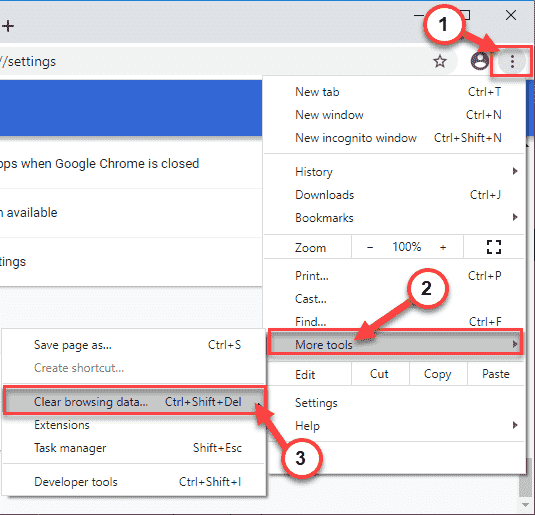
3. Tại đây, bạn phải mở rộng tùy chọn thả xuống ‘ Phạm vi thời gian: ‘.
4. Chọn “ Mọi lúc ” từ danh sách thả xuống.
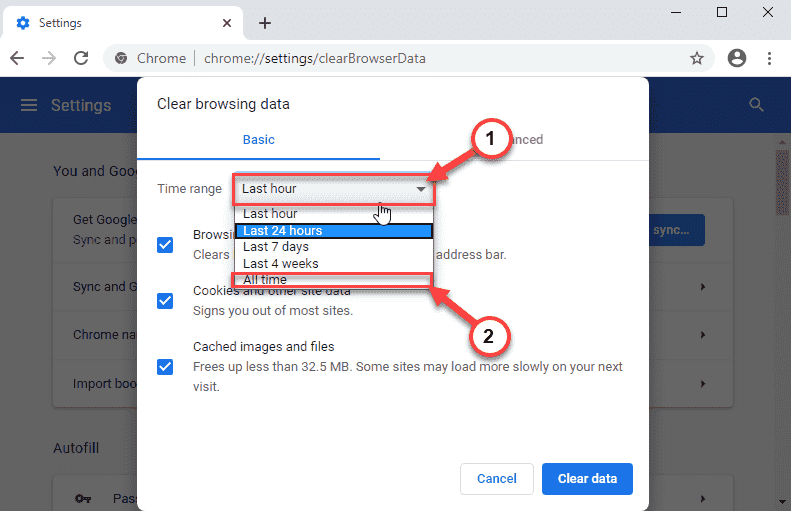
5. Tiếp theo, chọn “ Lịch sử duyệt web ”, sau đó chọn “ Cookie và dữ liệu trang web khác ” và cuối cùng chọn hộp bên cạnh “ Tùy chọn tệp và hình ảnh trong bộ nhớ đệm ”.
6. Sau đó, nhấp vào nút “ Xóa dữ liệu ” để xóa bộ nhớ cache của các trang web.

Chờ một lúc. Sau đó, hãy làm theo các bước sau để tắt các tiện ích mở rộng.
1. Mở Google Chrome trên máy tính của bạn.
2. Sau đó, nhấp vào trình đơn ba thanh ở góc bên phải và nhấp vào “ Thêm
< công cụ> “. Tiếp theo, nhấp vào “ Tiện ích mở rộng “.
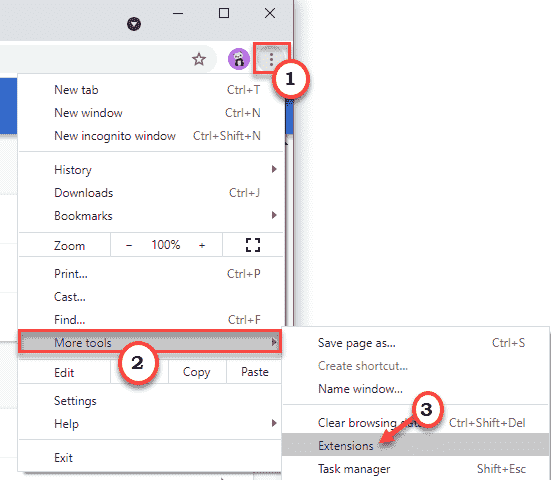
3. Bây giờ, bạn sẽ thấy danh sách các tiện ích mở rộng đã cài đặt trong Google Chrome.
4. Chỉ cần chuyển tất cả các tiện ích mở rộng thành “ Tắt “. Đảm bảo rằng tất cả các tiện ích mở rộng đều bị tắt.
(Ngoài ra, bạn có thể dễ dàng ‘Xóa’ các tiện ích mở rộng này bằng cách nhấp vào “ Xóa “.)
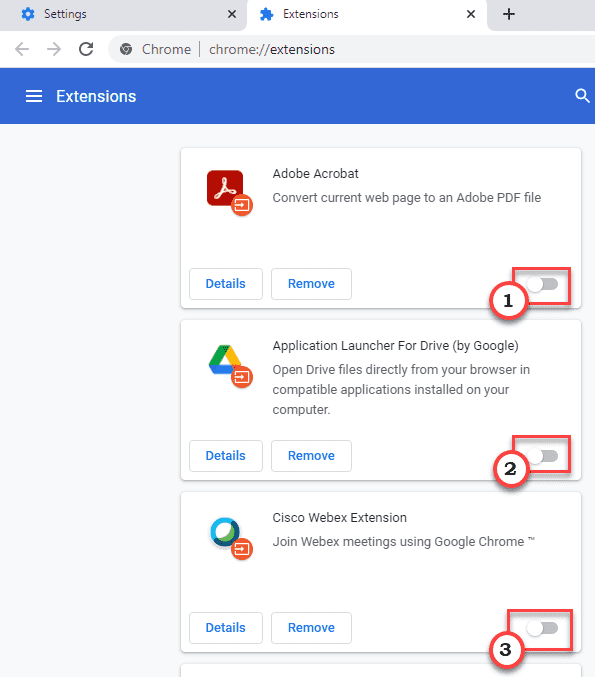
Sau đó, mở Google Trang tính trên máy tính của bạn và kiểm tra tốc độ tải.
Khắc phục 2-Xóa các cột không sử dụng
Theo mặc định, Google Trang tính chứa một số lượng lớn ô. Điều này có thể khiến nó cồng kềnh và chậm khi sử dụng.
1. Mở Google Trang tính trên máy tính của bạn.
2. Nhấp vào hàng trống đầu tiên từ danh sách, sau đó chọn tất cả các cột (hoặc hàng) không sử dụng ở cạnh Google Trang tính.
3. Sau đó, nhấp chuột phải vào các cột đã chọn và nhấp vào “ Xóa cột D-Z “.
(Ví dụ-Bạn đang chỉ sử dụng cột “ A “, “ B “ và “ C ” trong Google Trang tính.
Vì vậy, bạn có thể xóa tất cả các hàng bổ sung * (từ cột “ D ” đến “ Z “) khỏi trang tính. )
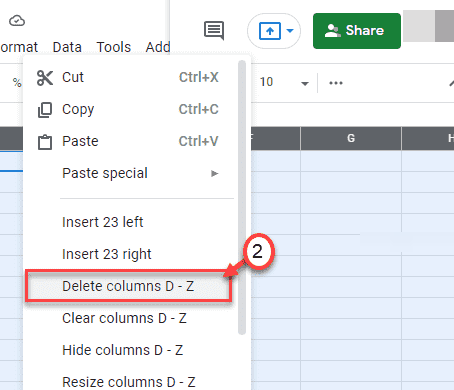
Khi bạn đã hoàn tất, hãy kiểm tra Google Trang tính. Cố gắng cuộn xuống và kiểm tra tốc độ. Điều này sẽ tăng tốc đáng kể thời gian tải.
Khắc phục 3-Xóa các hàng không sử dụng
Xóa các hàng không sử dụng khỏi Google Trang tính của bạn.
1. Mở Google Trang tính trên máy tính của bạn.
2. Tại đây, cuộn xuống và nhấp vào hàng trống đầu tiên và cuộn xuống “ 1000 ” để chọn tất cả các hàng trống cùng một lúc.
3. Sau đó, nhấp chuột phải vào các hàng đã chọn và nhấp vào “ Xóa hàng 140-1000 “.
(Giả sử, bạn đang sử dụng các hàng 1-140. Vì vậy, bạn có thể xóa phần còn lại của các hàng thừa khỏi trang tính mà bạn không sử dụng.)

Sau khi xóa các trang tính, hãy kiểm tra xem tốc độ trong Google Trang tính. Nó sẽ cải thiện một chút.
Khắc phục 4-Tránh thay đổi phương pháp tính toán
Chuỗi tính toán được sử dụng rộng rãi, nhưng nó có thể chiếm một lượng lớn tài nguyên hệ thống trong quá trình này. Vì vậy, hãy chuyển đổi công thức thành giá trị tĩnh.
1. Mở Google Trang tính.
2. Sau đó, chọn tất cả các ô mà các chuỗi tính toán đang được sử dụng và nhấp vào “ Sao chép ” để sao chép dữ liệu trong đó.
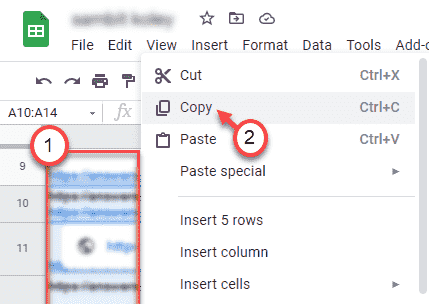
3. Sau đó, nhấp chuột phải vào các ô đã chọn và chọn “ Dán đặc biệt> “.
4. Cuối cùng, nhấp vào nút “ Chỉ dán các giá trị “.

Điều này sẽ thay thế các công thức ô đã chọn bằng các giá trị tĩnh. Trang tính của Google sẽ không sử dụng các tài nguyên để tính toán từng ô trong quá trình này và sẽ tải và vận hành nhanh hơn.
Khắc phục 5-Sử dụng phạm vi giới hạn trong ô
Nếu bạn đang sử dụng không giới hạn hoặc phạm vi cao trong các công thức trong Google Trang tính, nó sẽ ngốn nhiều tài nguyên hơn bình thường và làm chậm trang tính.
Dưới đây là một số mẹo bạn có thể làm theo-
1. Cố gắng trình bày cụ thể về các hàng/cột mà bạn đang sử dụng thay vì sử dụng toàn bộ cột. Điều chỉnh nhỏ này làm giảm đáng kể quy trình.
Ví dụ –
Giả sử bạn có 2000 mục nhập dữ liệu trong cột B. Vì vậy, thay vì sử dụng phạm vi trên tất cả cột “ B ”, bạn có thể chỉ định phạm vi cụ thể.
Giống như nếu bạn muốn thực hiện một thao tác cho một phạm vi cụ thể-hãy viết “ B1-B2000 ” thay vì “ B: B “.
2. Cố gắng sử dụng các công thức có sẵn thay vì tạo chuỗi công thức lớn.
Ví dụ –
Thời gian xử lý =AVERAGE (A1: A100 ) nhanh hơn rất nhiều so với =SUM ((A1: A100)/100 ).
Khắc phục 6-Chỉ sử dụng định dạng có điều kiện vào thời điểm cần thiết
Định dạng có điều kiện là một công cụ tuyệt vời để giới thiệu hoặc trình bày Trang tính để có tính đại diện tốt hơn. Tuy nhiên, đồng thời, nó tiêu tốn một nguồn tài nguyên khổng lồ cho quá trình nhập dữ liệu liên tục.
Chúng tôi khuyên bạn nên tạo một bản sao của bảng tính gốc mà bạn đang làm việc. Sau đó, chuyển sang loại bỏ định dạng có điều kiện.
1. Đầu tiên, hãy chọn hàng hoặc cột cụ thể có định dạng có điều kiện.
2. Sau đó, nhấp chuột phải vào các hàng/cột đã chọn và nhấp thêm vào “ Định dạng có điều kiện “.

3. Trên ngăn bên phải, bạn sẽ thấy danh sách định dạng có điều kiện mà bạn đã đặt cho các ô cụ thể.
4. Chỉ cần nhấp vào “ biểu tượng thùng rác ” bên cạnh định dạng có điều kiện để xóa định dạng tương tự.
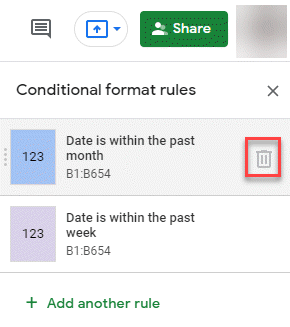
Thao tác này sẽ tắt định dạng có điều kiện và tăng tốc độ hoạt động của toàn bộ Google Trang tính.
Khắc phục 7-Tránh sử dụng các hàm dễ bay hơi
Các hàm thay đổi là những hàm tính toán lại tất cả các giá trị ô được liên kết với quy trình mỗi khi có sự thay đổi của một giá trị nhất định trong Google Trang tính.
Chúng tôi khuyên bạn không nên sử dụng các chức năng cụ thể này trong Google Trang tính nếu không cần thiết-
a. NGAY BÂY GIỜ
b. HÔM NAY
c. RAND
d. RANDBETWEEN
Nếu bạn đang sử dụng bất kỳ chức năng nào trong số này trong trang tính, nó sẽ làm chậm Google Trang tính đáng kể, đặc biệt nếu bạn đang làm việc với một lượng lớn dữ liệu trên trang tính.
Hơn nữa, nếu bạn sử dụng các hàm dễ thay đổi này cùng với định dạng có điều kiện, thì Google Trang tính sẽ làm chậm hơn bình thường.
Khắc phục 8-Sử dụng các tham chiếu gần hơn/hẹp hơn
Tham khảo các sổ làm việc khác từ Google Trang tính hiện tại của bạn là một tính năng rất hữu ích. Nhưng sử dụng nhiều tham chiếu có thể làm giảm thời gian tải của Google Trang tính. Bạn có thể giảm bớt vấn đề này bằng cách tham chiếu sổ làm việc gần trang tính, thay vì tham chiếu nó đến một sổ làm việc ở xa hơn.
Nếu bạn muốn tham chiếu sổ làm việc ở xa, thay vào đó, bạn có thể sao chép-dán dữ liệu từ sổ làm việc sang một sổ làm việc gần hơn và sau đó tham chiếu nó từ đó.
Khắc phục 9-Sử dụng lệnh “=IF ()”
Lệnh “if” rất hữu ích để tránh sử dụng lặp đi lặp lại các công thức phức tạp có thể tiêu tốn một lượng lớn tài nguyên và làm chậm hoạt động của google sheet.
Cú pháp của lệnh “=If () ” như sau-
“=if (* câu lệnh điều kiện *, * phải làm gì nếu điều kiện đúng *, * phải làm gì nếu điều kiện sai *)”.
“=If () ” lệnh có thể làm mất nhiều tài nguyên nếu bạn đang sử dụng để tính toán dữ liệu từ một sổ làm việc khác trên Google Trang tính của mình. Sử dụng nó trên cùng một trang tính có thể không hữu ích chút nào.
Khắc phục 10-Chia lớn Google Trang tính
Ngay cả sau khi áp dụng tất cả các bản sửa lỗi này, nếu Google Trang tính vẫn chậm đi nhiều, thì bạn phải chia biểu dữ liệu lớn thành hai hoặc nhiều phần. Điều này sẽ cho phép trang tính xử lý ít dữ liệu hơn trong một trang tính.
Làm theo các mẹo đơn giản này sẽ giúp Google Trang tính nhanh hơn rất nhiều.
Sambit là một kỹ sư cơ khí Có trình độ chuyên môn, người thích viết về Windows 10 và các giải pháp cho những vấn đề kỳ lạ nhất có thể xảy ra.


